- Konvertera AVCHD till MP4
- Konvertera MP4 till WAV
- Konvertera MP4 till WebM
- Konvertera MPG till MP4
- Konvertera SWF till MP4
- Konvertera MP4 till OGG
- Konvertera VOB till MP4
- Konvertera M3U8 till MP4
- Konvertera MP4 till MPEG
- Bädda in undertexter i MP4
- MP4-delare
- Ta bort ljudet från MP4
- Konvertera 3GP-videor till MP4
- Redigera MP4-filer
- Konvertera AVI till MP4
- Konvertera MOD till MP4
- Konvertera MP4 till MKV
- Konvertera WMA till MP4
- Konvertera MP4 till WMV
Toppalternativ för Premiere Pro - Rotera video enkelt
 Uppdaterad av Lisa Ou / 27 feb 2023 19:00
Uppdaterad av Lisa Ou / 27 feb 2023 19:00Videon jag la upp på sociala medier spelas i sidled. Jag tog bort den så att jag kunde korrigera skärmorienteringen innan jag laddade upp den igen. Jag hörde att du kunde rotera video i Adobe Premiere, men jag vet inte hur man använder det. Finns det någon som kan hjälpa mig?
Adobe Premiere Pro är ett redigeringsverktyg utvecklat av Adobe Inc. Det innehåller otroliga redigeringsfunktioner, inklusive videorotation, trimning, justeringar av skuggor och högdagrar, komprimering och mer. Detta program är en effektiv redigerare som används av flera proffs. Vissa har dock svårt att använda den eftersom några delar är tekniska. Å andra sidan är att rotera en video en av de enklaste processerna vid redigering. Problemet är att redigeringsverktyg som Premiere Pro kan vara utmanande att använda, speciellt om de kräver tekniska eller grundläggande kunskaper. Tack och lov finns det alternativ.
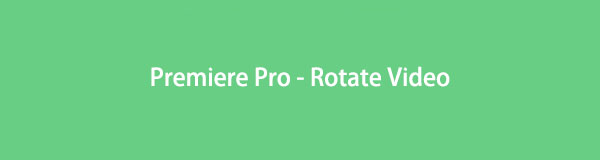
Om du behöver ett verktyg för att rotera en video men bara har grundläggande redigeringskunskap är den här artikeln avsedd. När du dyker in i varje del av det här inlägget kommer du att behärska roterande videor med olika metoder. Om du vill hålla fast vid Adobe Premiere Pro, inga bekymmer. Stegen för att rotera videor i det här programmet kommer att tillhandahållas. Dessutom listas olika tredjepartsprogram, online- och inbyggda program nedan så att du kan välja den mest bekväma metoden för dig. Varje del har detaljerade steg för att hjälpa dig genom videoroteringsprocessen. Upptäck dem nu genom att fortsätta med den första delen.

Guide Lista
Del 1. Hur man roterar video med Premiere
Som nämnts ovan är Adobe Premiere ett anständigt program med fantastiska redigeringsfunktioner. Men bortsett från det komplexa gränssnittet inkluderar några fördelar hög RAM-användning och starka datorspecifikationer. För att det här programmet ska fungera korrekt behöver din dator ett starkt system och tillräckligt med RAM-minne för att undvika att krascha.
Följ de enkla instruktionerna nedan för att ta till dig kunskap om hur man roterar klipp i Premiere:
steg 1Ladda ner programfilen för Premiere för att installera den på din dator. När du har startat klickar du på Fil Fliken och välj Importera från rullgardinsmenyn.
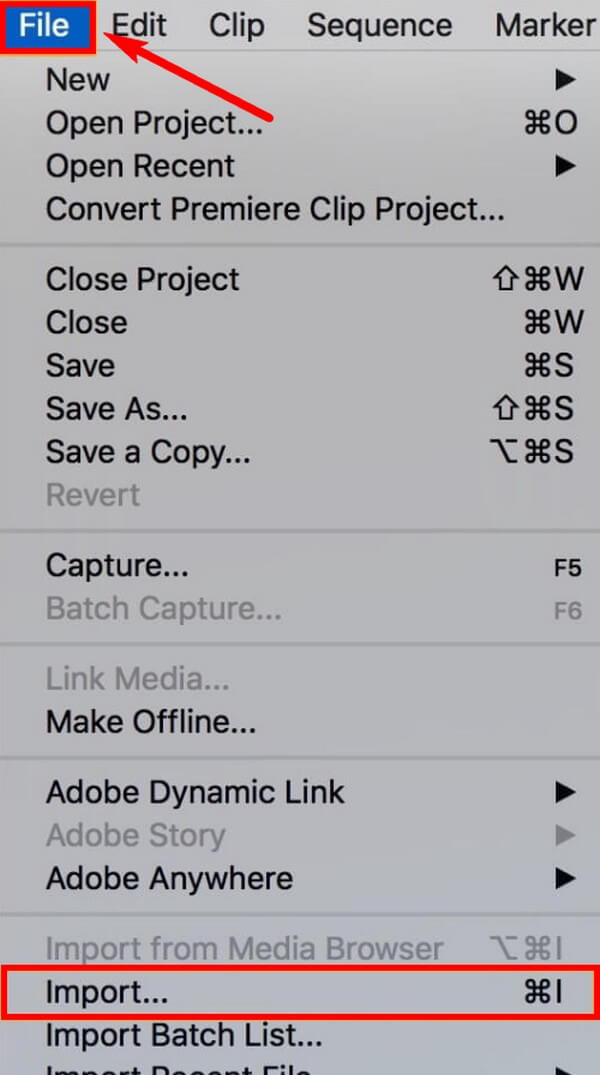
steg 2Välj videon du vill rotera från din filläsare för att importera den till programmets Projekt panel. Efter det, dra den för att flytta till tidslinje panel i gränssnittet.
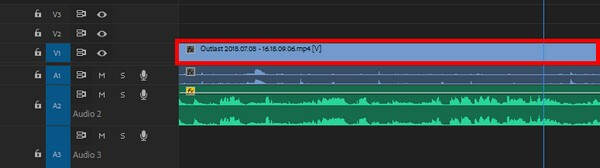
steg 3Klicka på videon och tryck på Effektkontroller fliken för att se videoalternativ. Klicka sedan Motion för att visa Rotation fungera. Justera numret som är anpassat till det för att rotera videon baserat på dina önskade grader. Slutför till sist processen och spara den roterade videon på din dator.
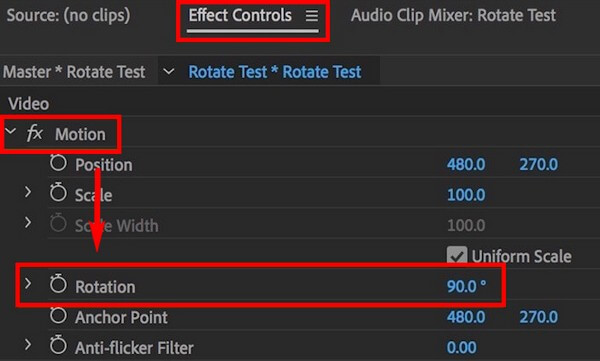
Del 2. Hur man roterar video med FoneLab Video Converter Ultimate
Om du behöver en enklare process för att rotera videor, prova FoneLab Video Converter Ultimate. Detta verktyg har ett begripligt gränssnitt, vilket gör videorotationsproceduren lätt att förstå. Du behöver inte heller oroa dig för tekniska detaljer eftersom dess funktioner bara kräver grundläggande läs- och redigeringsfärdigheter. Om du har märkt det, framstår det här programmet som en omvandlare, men observera att det är ett allt-i-ett-verktyg. Den kan rotera din video på bara några minuter. Dessutom kan du använda dess andra redigeringsfunktioner, inklusive videotrimmer, reverserare, hastighetsregulator, etc., för att vidare förbättra din video. Det är tillgängligt på Windows och Mac, så installera det nu för att se fler funktioner.
Video Converter Ultimate är den bästa programvara för video- och ljudkonvertering som kan konvertera MPG / MPEG till MP4 med snabb hastighet och hög bild / ljudkvalitet.
- Konvertera alla video / ljud som MPG, MP4, MOV, AVI, FLV, MP3, etc.
- Stöd 1080p / 720p HD- och 4K UHD-videokonvertering.
- Kraftfulla redigeringsfunktioner som Trim, beskär, rotera, effekter, förbättra, 3D och mer.
Följ de enkla instruktionerna nedan för att rotera video på Premiere Pros alternativ, FoneLab Video Converter Ultimate:
steg 1Tryck Gratis nedladdning genom att utforska FoneLab Video Converter Ultimates webbplats. När du har laddat ner en kopia av programmets programvarufil kan du påbörja installationen. Det kommer att pågå i en minut tills Börja nu fönstret visas. Ergo, tryck på knappen för att köra programmet på din dator.
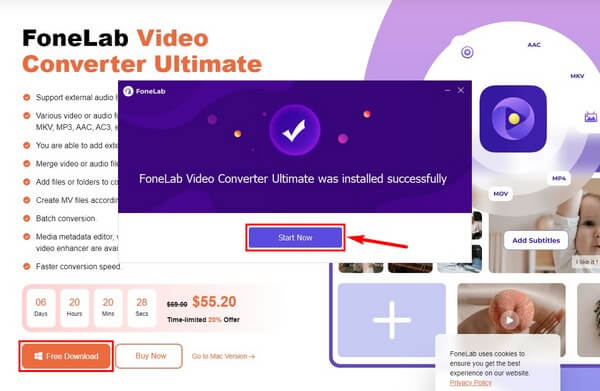
steg 2Det primära gränssnittet kommer att vara på omvandlare avsnitt som standard. Du kan använda den senare, men för nu, klicka på Verktygslåda på menyn på den övre delen. Detta leder dig till de andra funktionerna, mestadels redigeringsfunktioner i programmet.
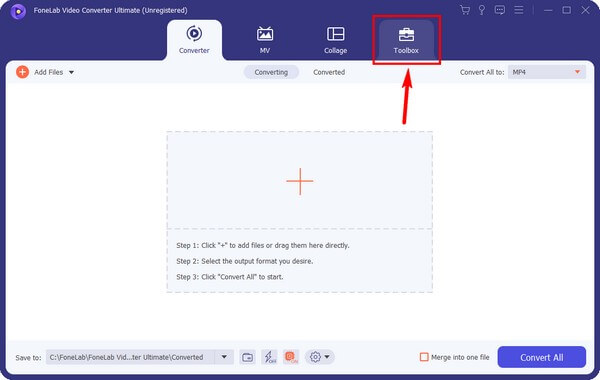
steg 3En gång i Verktygslåda scrolla ned till funktionerna längst ned. En av dem är Video Rotator. Klicka på den för att se följande gränssnitt. I mitten klickar du på "+" symbol inuti rutan. Välj sedan filen du vill rotera från din filmapp för att importera till programmet.
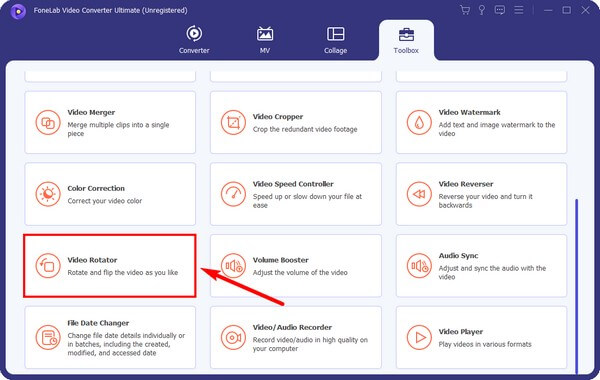
steg 4Klicka på lämpligt Rotation knappen under den vänstra förhandsgranskningen för att räta upp videon. Du kan rotera eller vända den tills du får rätt skärmorientering. När du är klar, tryck Exportera för att tillämpa ändringar och spara den redigerade videon på din dator.
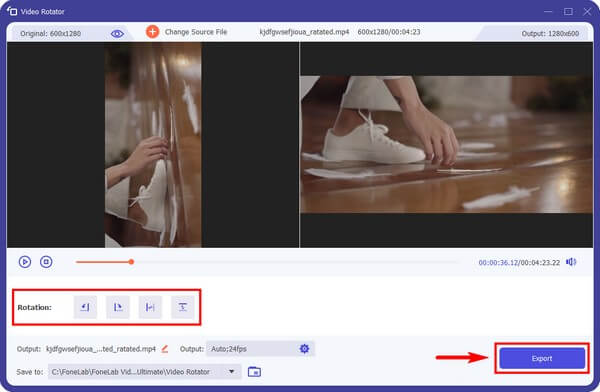
Video Converter Ultimate är den bästa programvara för video- och ljudkonvertering som kan konvertera MPG / MPEG till MP4 med snabb hastighet och hög bild / ljudkvalitet.
- Konvertera alla video / ljud som MPG, MP4, MOV, AVI, FLV, MP3, etc.
- Stöd 1080p / 720p HD- och 4K UHD-videokonvertering.
- Kraftfulla redigeringsfunktioner som Trim, beskär, rotera, effekter, förbättra, 3D och mer.
Del 3. Hur man roterar video online
När du söker efter en videorotator online är Ezgif ett av programmen som direkt kommer upp. Det här verktyget låter dig rotera videor i 90, 180 och 270 grader. Du kan också vända dem horisontellt och vertikalt. Och det bästa med det är att det är gratis och lätt att använda. Den här metoden kräver dock en internetanslutning för hela processen. Därför måste ditt nätverk vara stabilt för att undvika störningar.
Följ de enkla instruktionerna nedan för att rotera video på Premieres onlinealternativ, Ezgif:
steg 1Sök efter Ezgifs webbplats och få tillgång till dess videorotatorsida. På Ladda upp videofil rutan, klicka på Välj FIL och öppna videon från filläsaren för att importera den till sidan. När du har valt det klickar du på Ladda upp video!
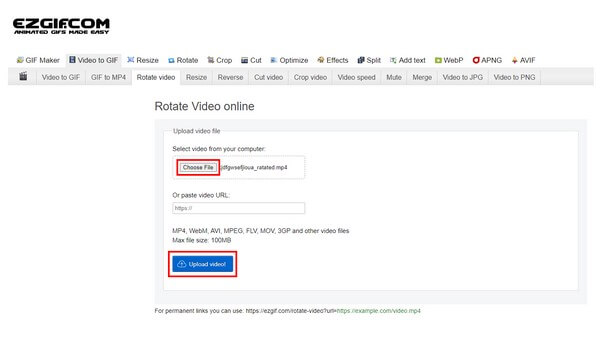
steg 2Använd alternativen på sidan för att rotera din video i rätt skärmorientering. När du är klar kan du äntligen spara ändringarna och ladda ner den roterade filen på din dator.
Del 4. Hur man roterar video med iMovie
Om du använder Mac eller andra Apple-enheter är iMovie ett av de bästa valen för videorotation. Det är ett förinstallerat program på Mac-datorer, så du behöver inte längre ladda ner eller installera något för att redigera videon. Dessutom kräver det användarvänliga gränssnittet inte att du är tekniskt kunnig för att förstå den roterande processen. Men liksom andra program har iMovie fortfarande vissa nackdelar som kan orsaka svårigheter. En av dem är de stora produktresultaten. När du exporterar en grundläggande video på iMovie producerar den vanligtvis en fil på 1 GB, som tar upp mycket lagringsutrymme. Enbart denna nackdel kan orsaka långsam prestanda och fördröjning på din Mac om du får ont om utrymme.
Följ de enkla instruktionerna nedan för att rotera video på Adobe Premieres alternativ, iMovie:
steg 1Kör programmet iMovie på din Mac. Ladda upp videon du vill rotera från din filläsare på det primära gränssnittet. När den är på programmet, dra filen till tidslinje för att påbörja redigeringsprocessen.
steg 2Du kommer att se flera alternativ överst i videoförhandsvisningen på höger sida av gränssnittet. Välj den Cropping för att visa de andra redigeringsalternativen under beskärning. På den övre högra sidan av förhandsgranskningen finns de två rotationsknapparna. Klicka på dem för att rotera din video i rätt riktning.
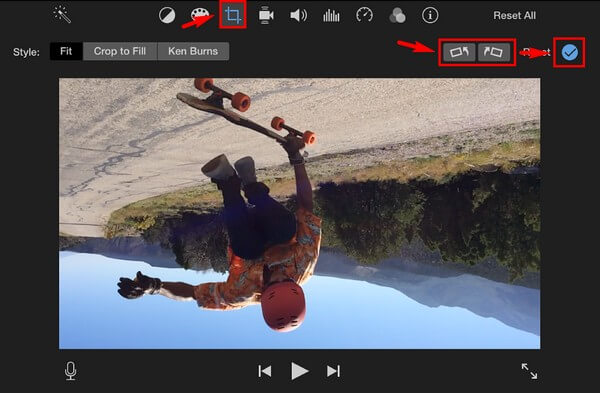
steg 3Efteråt, tryck på bock ikonen nära knapparna för att tillämpa ändringarna. Du kan också prova de andra redigeringsalternativen innan du sparar den redigerade filen på din dator.
Del 5. Hur man roterar video genom VLC
När man pratar om VLC är det första man tänker på att det är en mediaspelare. Du kan dock rotera dina videofiler med det här programmet. Tack vare dess Tools and Video Effects-funktion är det möjligt att uppnå detta. Vissa människor kan dock tycka att processen drar eftersom det tar flera klick innan du lyckas rotera en video. Det krävs också lite teknisk kunskap för att förstå hur proceduren fungerar. Dessutom är VLC inte det bästa programmet för videoredigering, så den här metoden rekommenderas bara om du redan har slut på valmöjligheter. Du kan prova de andra verktygen i den här artikeln om du behöver enkla men effektiva redigerare.
Följ de enkla instruktionerna nedan för att ta till dig kunskap om hur man roterar video på Adobe Premieres alternativ, VLC Media Player:
steg 1Installera VLC Media Player på din dator om du inte har gjort det ännu. När den körs öppnar du videon du vill rotera på spelaren. På menyn ovan klickar du på verktyg fliken och välj sedan Effekter och filter.
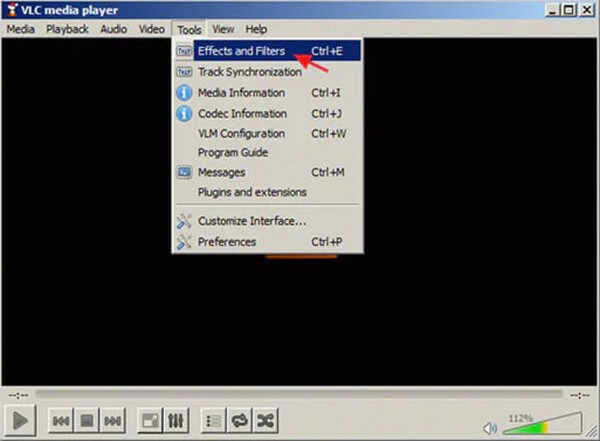
steg 2Fönstret Adjustments and Effects kommer då att visas. Klicka på Video Effects fliken, och följande det vill säga geometri. En gång i geometri sektionen, markera Förvandla kryssrutan och välj sedan Rotera 90 grader eller graderna som din video behöver för att få rätt orientering på rullgardinsmenyn. Klick Stänga efteråt.
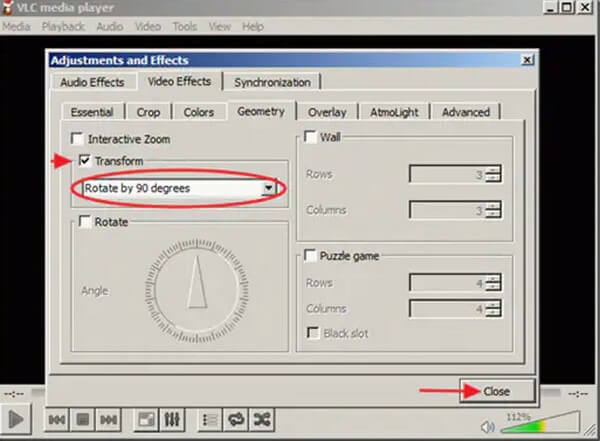
Video Converter Ultimate är den bästa programvara för video- och ljudkonvertering som kan konvertera MPG / MPEG till MP4 med snabb hastighet och hög bild / ljudkvalitet.
- Konvertera alla video / ljud som MPG, MP4, MOV, AVI, FLV, MP3, etc.
- Stöd 1080p / 720p HD- och 4K UHD-videokonvertering.
- Kraftfulla redigeringsfunktioner som Trim, beskär, rotera, effekter, förbättra, 3D och mer.
Del 6. Vanliga frågor om roterande videor på premiär och alternativ
Är Windows Movie Maker fortfarande tillgängligt för att rotera videor?
Tyvärr är den inte längre officiellt tillgänglig. Windows Movie Maker är nu ett nedlagt redigeringsprogram, eftersom Microsoft inte såg den framgång de förväntade sig för verktyget. Du kan hitta några sätt att installera det på din dator, men det rekommenderas att inte slösa bort din tid. Det kommer bara att orsaka dig krångel när du kan installera aktiva program som FoneLab Video Converter Ultimate istället. Speciellt eftersom det här programmet erbjuder samma bekvämlighet som Movie Maker erbjuder.
Komprimerar FoneLab Video Converter Ultimate videor efter rotation?
Den komprimeras inte automatiskt, men du kan använda komprimeringsfunktionen när som helst. Oavsett om du vill komprimera före eller efter att du har roterat videon är det inga problem. Med FoneLab Video Converter Ultimate, kommer du inte bara att kunna redigera din fil utan också minska dess storlek.
Är Adobe Premiere Pro gratis för roterande videor?
Nej, det är inte gratis. Adobe Premiere Pro är ett prenumerationsbaserat program som kräver betalning. Du kan välja ett månads- eller årsabonnemang, beroende på dina behov. Således skulle det vara slöseri med pengar om du bara behöver använda den en gång för att rotera en video. Istället kan du prova andra alternativ som FoneLab Video Converter Ultimate. Detta program erbjuder mer än bara redigering. Du kan också använda den som en videoomvandlare, kompressor, videospelare och mer, så att installera det kommer att vara värt det.
Det är allt för att rotera videor på Adobe Premiere och dess alternativ. Om du behöver fler redigeringsfunktioner, som trimning, beskärning, etc., kan du använda några av verktygen ovan för dina videor. Tack för att du läser, och du kan besöka FoneLab Video Converter Ultimate webbplats om du behöver mer teknik och hjälp för dina mediefiler och problem med enheten.
Video Converter Ultimate är den bästa programvara för video- och ljudkonvertering som kan konvertera MPG / MPEG till MP4 med snabb hastighet och hög bild / ljudkvalitet.
- Konvertera alla video / ljud som MPG, MP4, MOV, AVI, FLV, MP3, etc.
- Stöd 1080p / 720p HD- och 4K UHD-videokonvertering.
- Kraftfulla redigeringsfunktioner som Trim, beskär, rotera, effekter, förbättra, 3D och mer.
